[Easy Tip] Как записать Blu-ray Disc
Если у вас есть запоминающиеся видеоролики, например, о семейных встречах, свадьбах и т.Д., Которые нужно сохранить особым образом, вы можете попробовать записать их на диск Blu-ray.Запись видео на Blu-ray-хороший способ сохранить видео для последующего просмотра или в подарок.Но вопрос в том, как создать диск Blu-ray с вашими видео? Читайте ниже!
Также читайте:
Как копировать Blu-ray в Windows
Вот руководство по преобразованию Blu-ray в цифровые форматы
Полное руководство по записи/преобразованию/созданию дисков Blu-ray
Для записи дисков Blu-ray вам понадобится мощный, но удобный записывающий привод.Я очень рекомендую вам VideoSolo DVD Creator , функциональный и удобный конвертер Blu-ray, который обладает множеством функций:
• Создание видео на диск Blu-ray/папку/файл ISO;
• Настройте свой диск Blu-ray с предпочтительными функциями;
• Отрегулируйте видеоэффекты, такие как яркость, насыщенность и громкость;
• Обрезать длину видео, обрезать видео, добавить текст или водяной знак к видео;
• Добавить субтитры и звуковые дорожки на диск Blu-ray.
…
Примечание. В версии для Mac отсутствует функция создания видео на диск Blu-ray/папку/файл ISO.
# Шаг 1.Загрузите VideoSolo DVD Creator
Бесплатно скачайте программу на нашем официальном сайте и установите на свой компьютер, а затем запустите программу.Выберите «Blu-ray Disc», чтобы начать создание.

# Шаг 2.Подключитесь к дисководу Blu-ray
Подключите компьютер к дисководу Blu-ray, а затем вставьте чистый диск.
# Шаг 3.Добавьте видео к программе
В появившемся интерфейсе вы можете увидеть кнопку «Добавить файлы» в верхнем левом углу; нажмите эту кнопку, чтобы импортировать видео, которые вы хотите записать.Вы можете добавить один файл или папку через раскрывающийся список.

# Шаг 4.Характеризуйте видео (необязательно)
Прежде всего, если вы хотите сделать свои видео более особенными и профессиональными, вы можете редактировать их перед записью.Нажмите кнопку «Редактировать видео», теперь вы можете продолжить редактирование видео.Во всплывающем окне вы можете редактировать видео, включая поворот, обрезку, обрезку, регулировку яркости, добавление фильтра и водяных знаков.

После этого вы можете добавить другие звуковые дорожки в видео или отредактировать субтитры, выбрав «Добавить аудио» или «Редактировать субтитры».

И последнее, но не менее важное: из основного интерфейса вы можете " Объединить главу »,« Отменить слияние »,« Разделить главу »,« Отменить разделение », чтобы настроить главу.

# Шаг 5.Персонализация меню диска Blu-ray
Это хороший выбор для вас настроить меню DVD, если вам нужен особый и уникальный Blu-Ray Disc.В главном интерфейсе вы найдете несколько шаблонов меню, таких как «Праздник», «Свадьба», «Семья» и «Другое».По вашим видео и выбирайте меню наиболее подходящее.Кроме того, вы можете просто выбрать «Нет меню» в правом нижнем углу.Затем нажмите «Далее», если вы закончили настройку.

# Шаг 6.Начните запись Blu-ray Disc
Нажмите «Записать», чтобы продолжить выбор «Burn Engine», затем вам нужно нажать «Пуск», чтобы начать процесс записи Blu-ray.
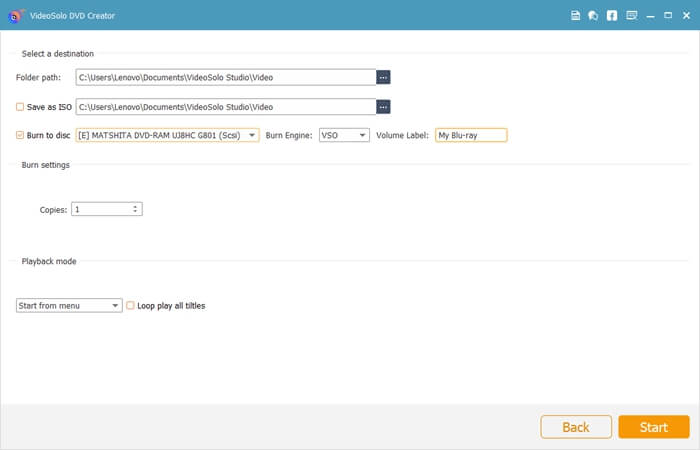
В общем, здесь это полное решение для вас, чтобы создать диск Blu-ray.Разве это не легко? Практически для всех оконных пользователей VideoSolo DVD Creator является лучшим записывающим устройством для записи дисков Blu-ray.Всего несколькими щелчками мыши вы можете создать уникальный диск Blu-ray и с удовольствием смотреть фильмы или интересные видео.Не сомневайтесь, скачайте его и отправляйтесь в удивительное горящее путешествие.




